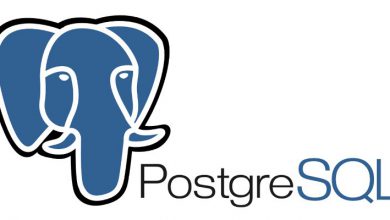سیستم عاملفناوریمقالات وب
چگونه اطلاعات آخرین لاگین را در صفحه ورود ویندوز مشاهده کنیم؟
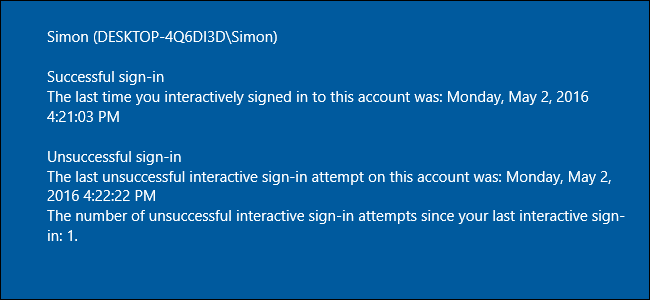
به طور پیش فرض، بیشتر نسخه های ویندوز، هر رویدادی که در آن کاربر تلاش کند وارد ویندوز شود را ثبت می کنند. شما می توانید این اطلاعات را در Event Viewer مشاهده کنید اما روش دیگری نیز برای مشاهده این اطلاعات وجود دارد. شما می توانید اطلاعات مرتبط با لاگین های قبلی را در صفحه ورود قرار دهید تا همیشه دم دست باشد. برای اینکار باید سری به رجیستری ویندوز خود بزنید. این تکنیک معمولا بر روی تمامی نسخه های ویندوز کار می کند اما در برخی از موارد تفاوت هایی وجود دارد. به عنوان مثال در ویندوز ۸ و ۱۰ ، این ترفند تنها در مورد اکانت های محلی کار می کند و افرادی که دارای اکانت مایکروسافت هستند نمی توانند از این تکنیک استفاده نمایند. همچنین اگر ویندوز خود را به گونه ای تنظیم کرده اید که به صورت خودکار لاگین می شود، دیگر صفحه ورودی برای نمایش این اطلاعات نخواهید داشت.
نمایش اطلاعات لاگین های قبلی با ویرایش Registry:
اگر نسخه ویندوز شما Home است، باید رجیستری ویندوز خود را ویرایش کنید. شما می توانید از این روش در نسخه Enterprise نیز استفاده کنید. همانطور که می دانید ویرایشگر رجیستری ابزار قدرتمندی است که استفاده نادرست از آن می تواند باعث از کار افتادن سیستم شود. به همین خاطر زمانی که می خواهید رجیستری خود را ویرایش کنید از تمامی اطلاعات مهم خود بک اپ بگیرید تا در صورت بروز مشکل بتوانید آن را رفع نمایید. برای شروع کار، باید رجیستری ویندوز را باز کنید. به همین منظور، روی دکمه استارت راست کلیک کنید و گزینه run را انتخاب نمایید. در پنجره باز شده عبارت Regedit را تایپ کرده و سپس اینتر را بزنید. همچنین با انتخاب استارت و تایپ همین عبارت به رجیستری دسترسی داشته باشید.

در ویرایشگر رجیستری، از سایدبار کناری برای پیدا کردن عبارت زیر استفاده کنید:
HKEY_LOCAL_MACHINE\SOFTWARE\Microsoft\Windows\CurrentVersion\Policies\System

حالا باید مقدار جدیدی برای آن ایجاد کنید. روی آیکون System راست کلیک کنید و New > DWORD (32-bit) Value را انتخاب نمایید. نام آن را به DisplayLastLogonInfo تغییر دهید.

حالا روی مقداری که تازه ایجاد کرده اید(DisplayLastLogonInfo) دابل کلیک کنید. در پنجره باز شده به قسمت Value data بروید و آن را به ۱ تغییر دهید و سپس اوکی را بزنید.

حالا می توانید ویرایشگر رجیستری را ببندید. دفعه بعد که بخواهید وارد ویندوز شوید، بعد از وارد کردن پسورد، اطلاعات لاگین قبلی را مشاهده خواهید کرد.باید روی کلید OK کلیک کنید تا بتوانید وارد ویندوز شوید.

اگر می خواهید تغییرات ایجاد شده را به حالت اولیه برگردانید باید به ویرایشگر رجیستری بروید و مقدار DisplayLastLogonInfo را به ۰ برگردانید.
کاربران نسخههای Pro و Enterprise: نمایش اطلاعات لاگین قبلی با Local Group Policy Editor
اگر از ویندوز ۱۰ پرو یا Enterprise استفاده می کنید، ساده ترین روش برای نمایش اطلاعات قبلی لاگین، استفاده از Local Group Policy Editor است. این یک ابزار قدرتمند است که می توانید به روش های مختلف از آن استفاده کنید. اگر در شرکت خود شبکه ای دارید این گزینه بیشتر از هر چیز دیگری به دردتان می خورد. در ویندوز ۱۰ ، دکمه استارت را انتخاب کنید و عبارت gpedit.msc را تایپ کرده و سپس اینتر را بزنید.

در پنجره باز شده و در سمت چپ آن، به مسیر Computer Configuration > Administrative Templates > Windows Components > Windows Logon Options بروید . در سمت راست، روی گزینه “Display information about previous logons during user logon” دابل کلیک کنید.

در پنجره properties، گزینه Enabled را انتخاب کنید و سپس اوکی را بزنید. از پنجره Local Group Policy Editor خارج شوید و رایانه خود را رستارت کنید. هر وقت خواستید اطلاعات لاگین قبلی را پاک کنید، همین کار را تکرار کنید و گزینه disabled را انتخاب نمایید.